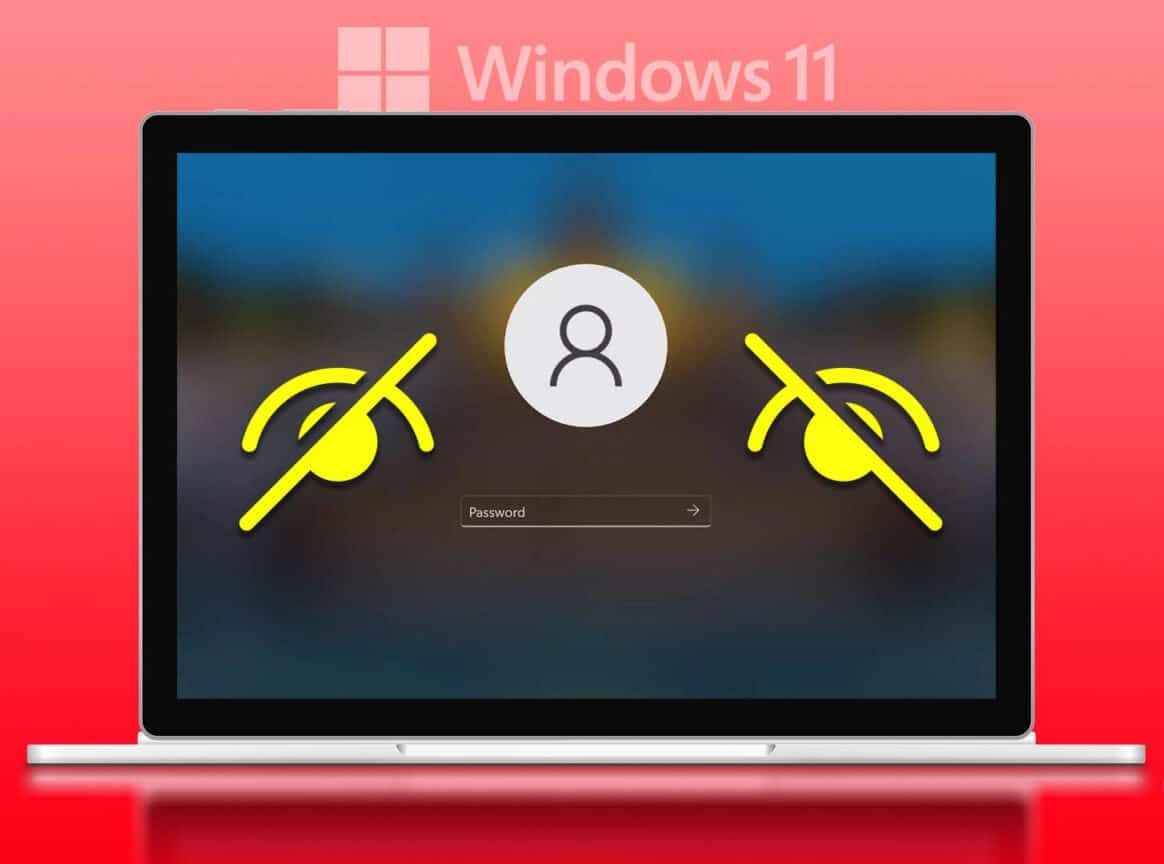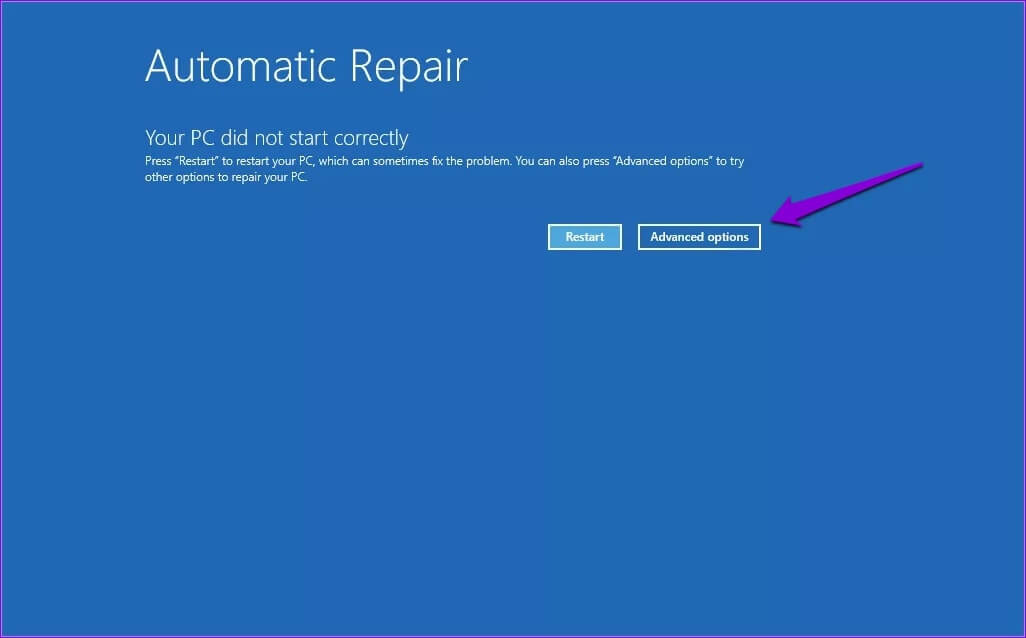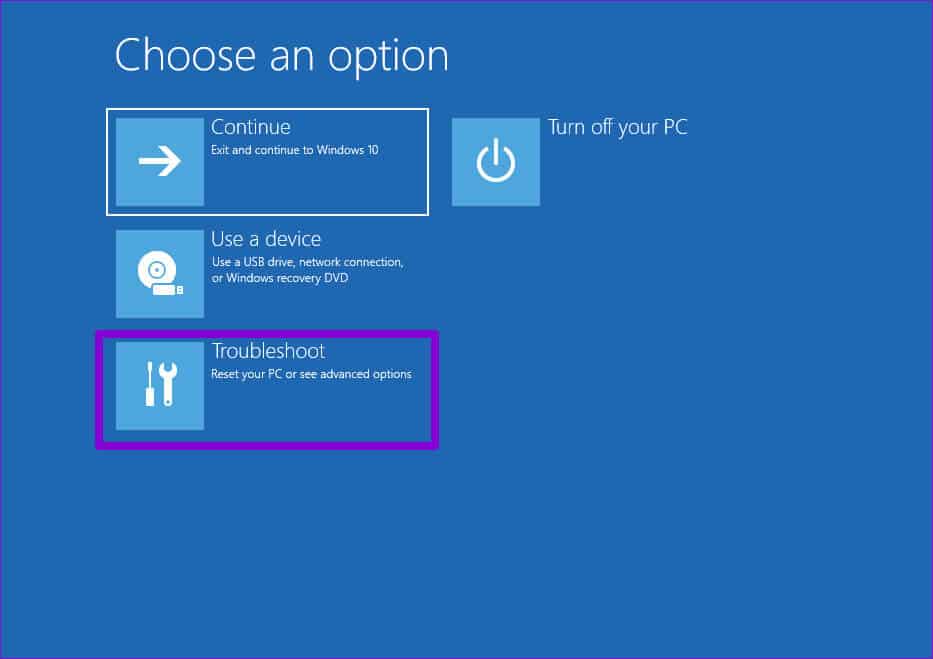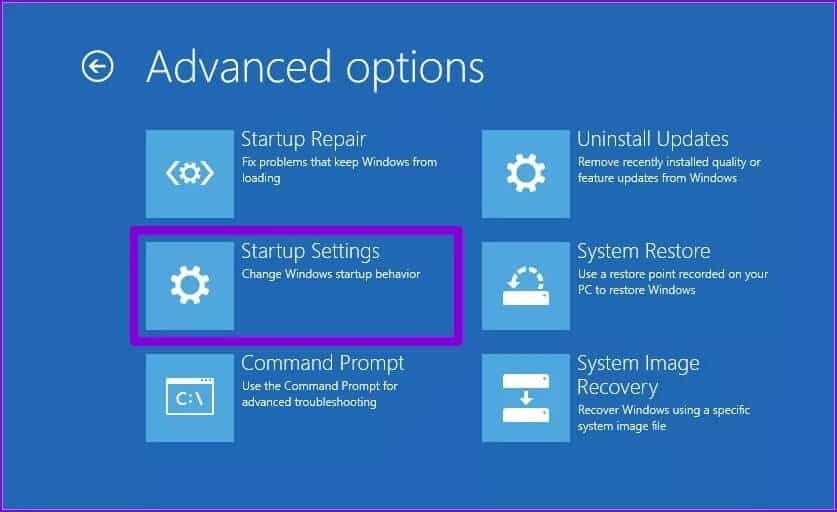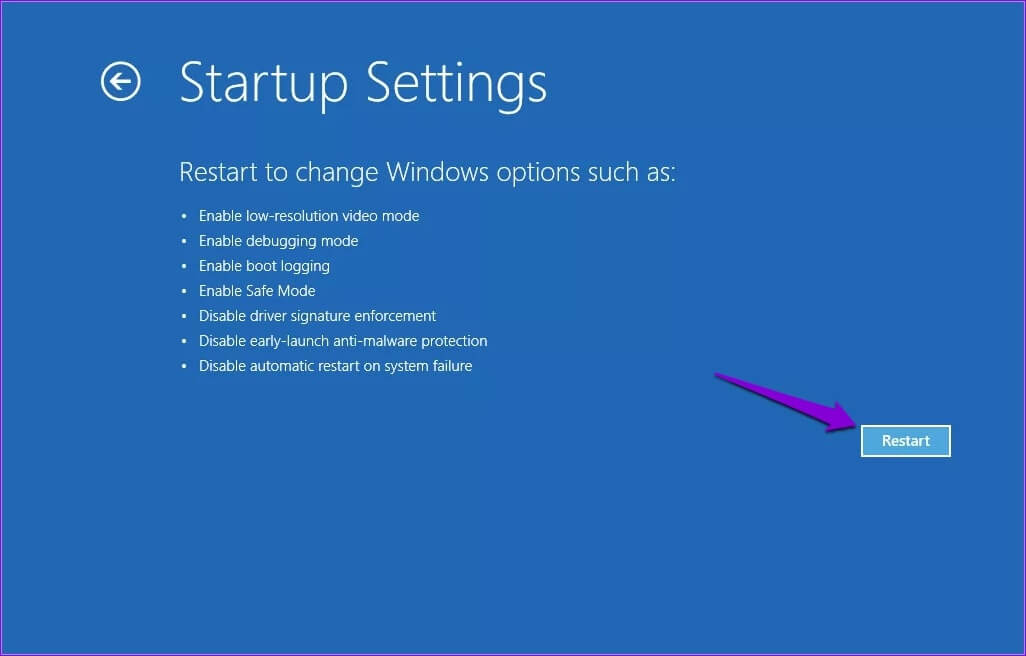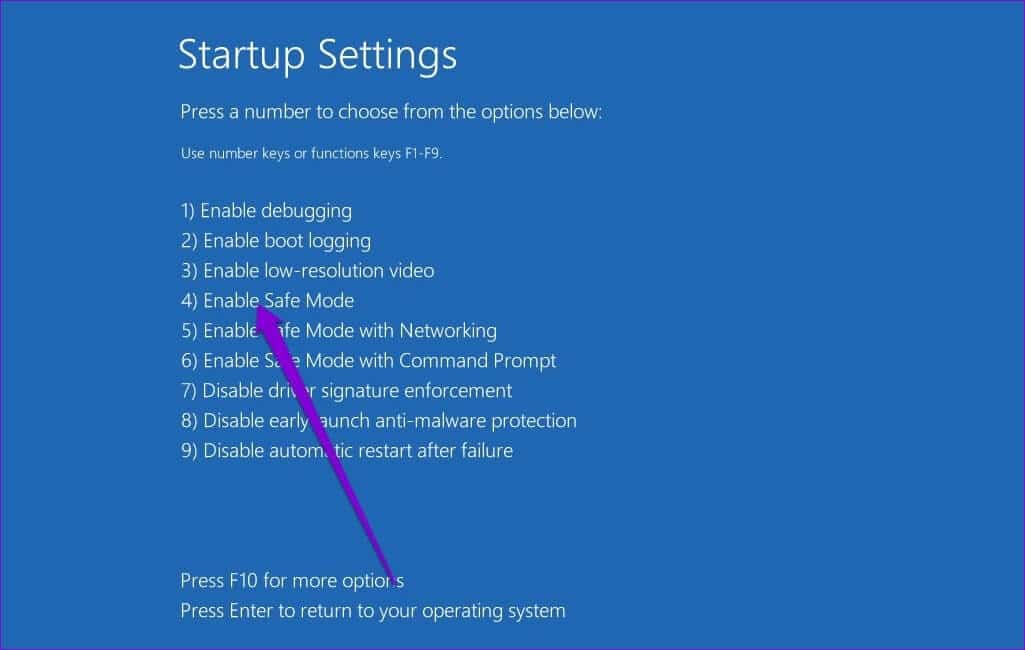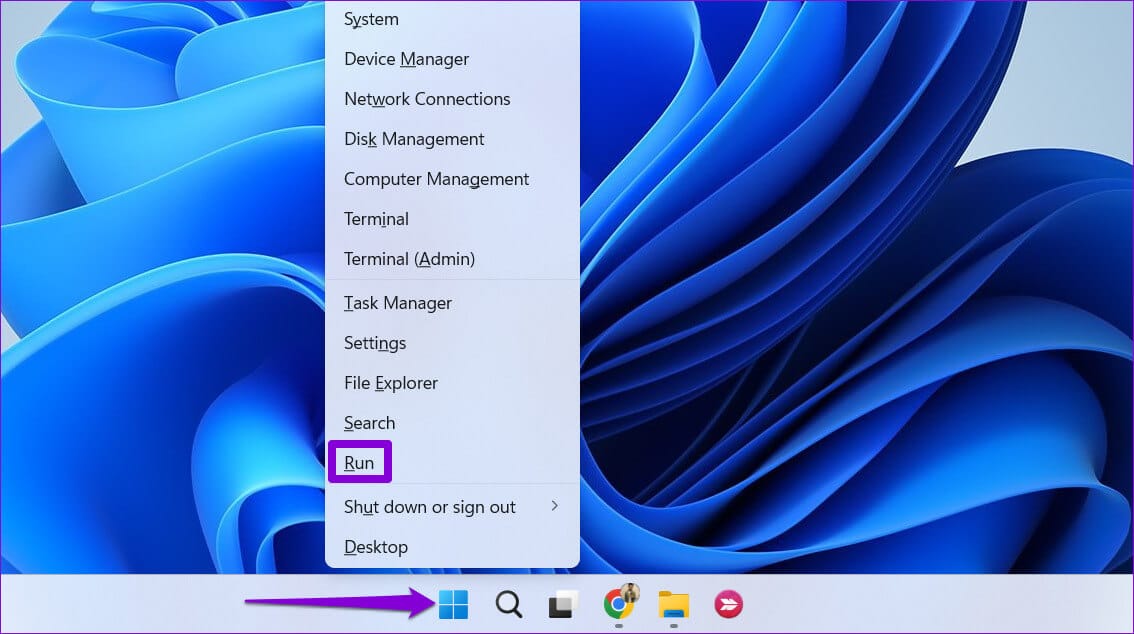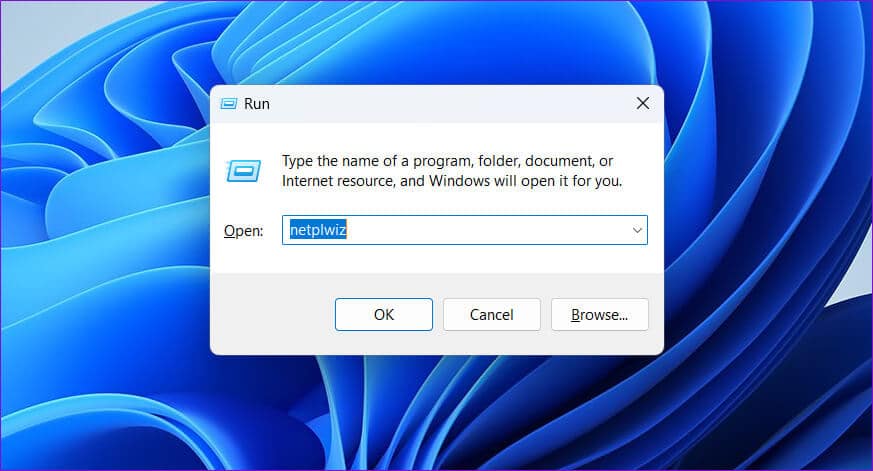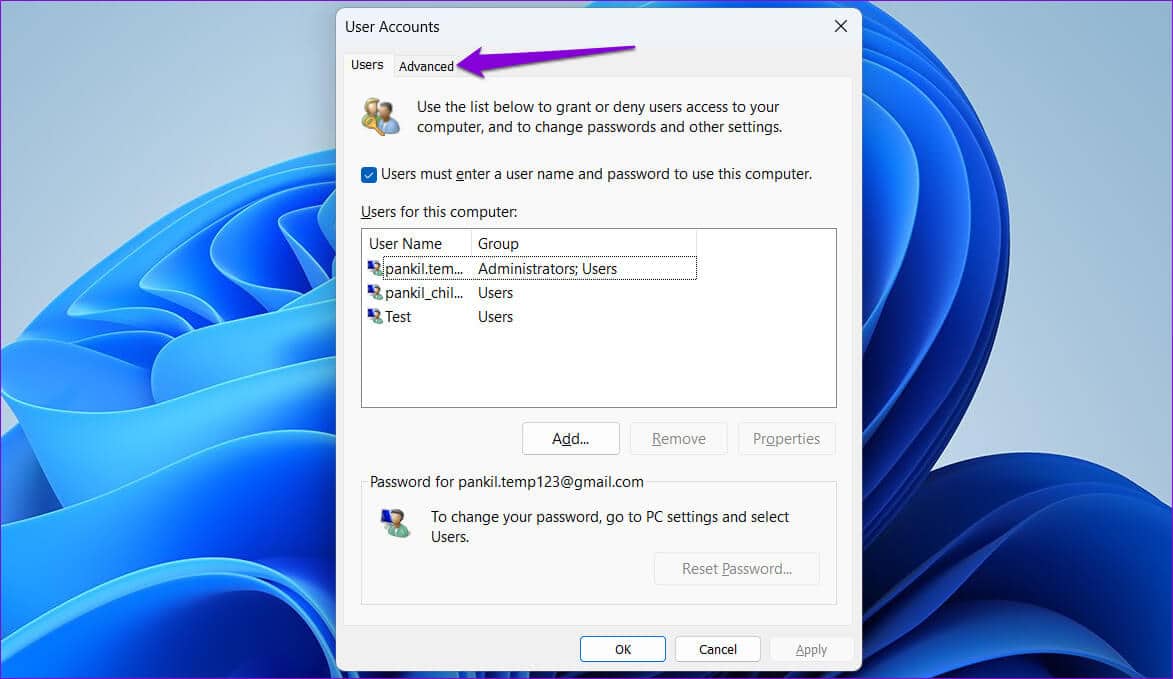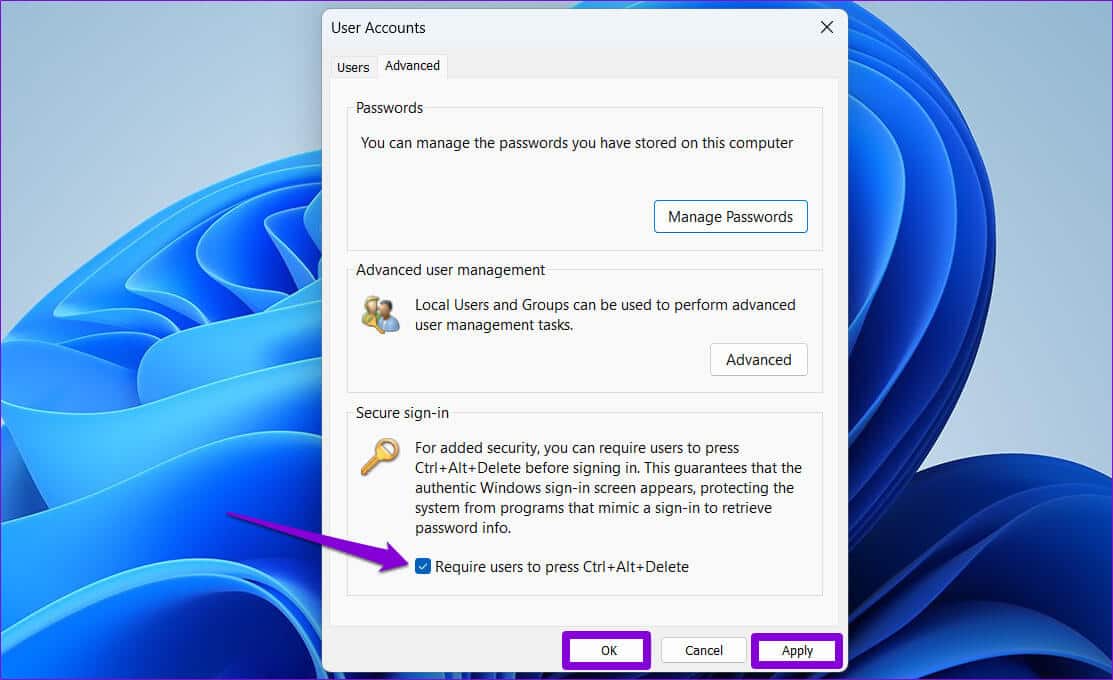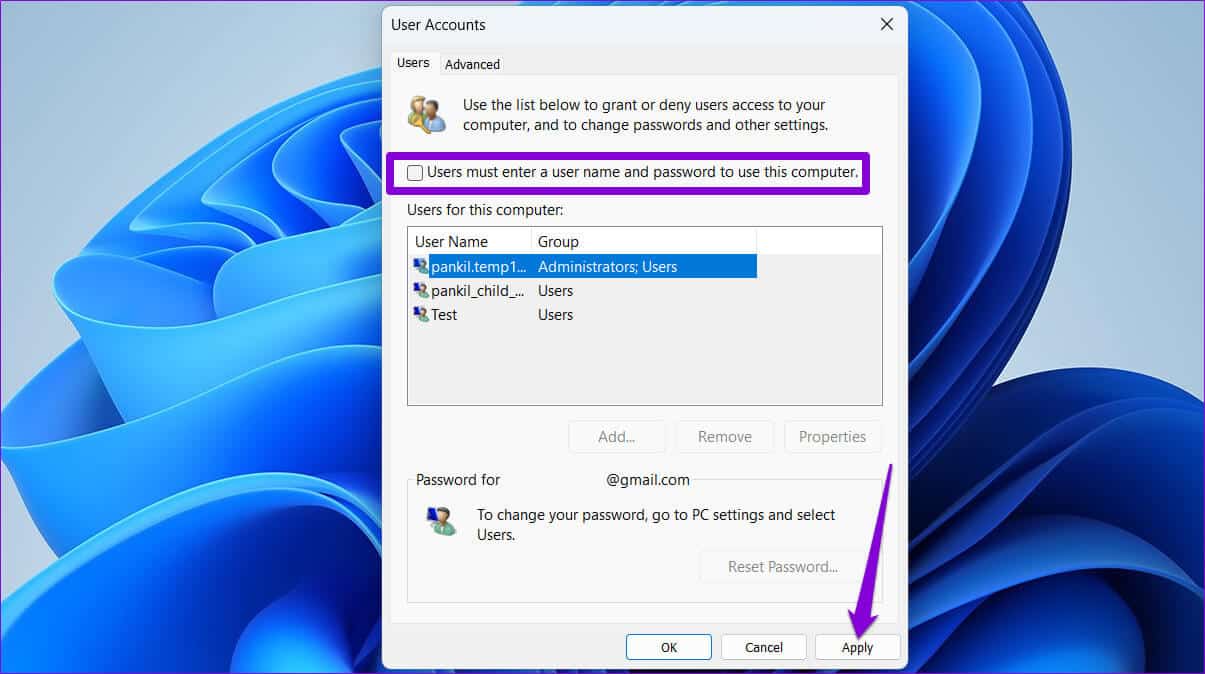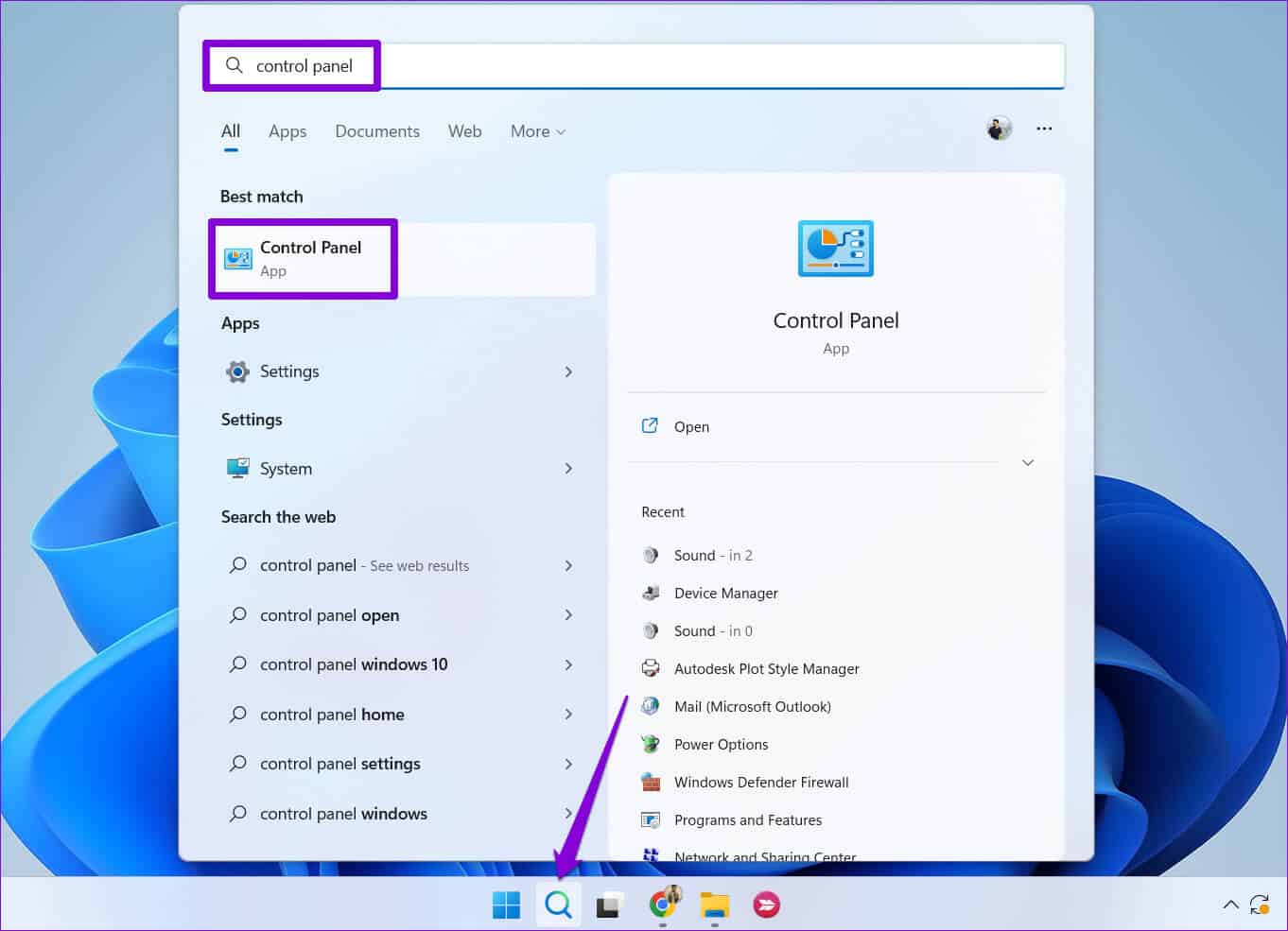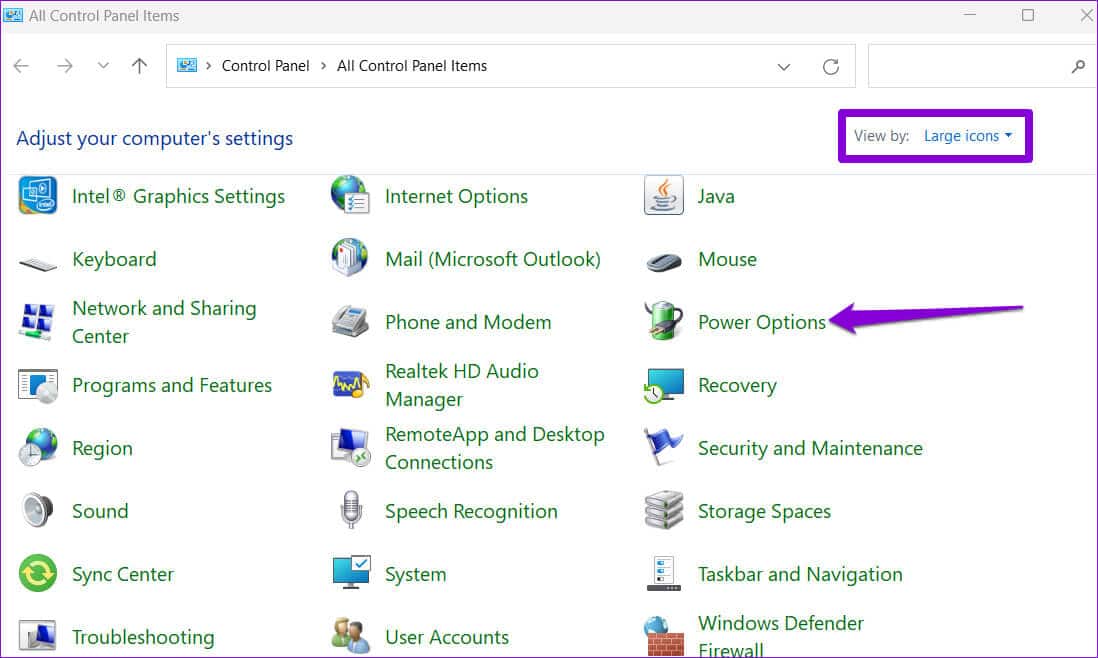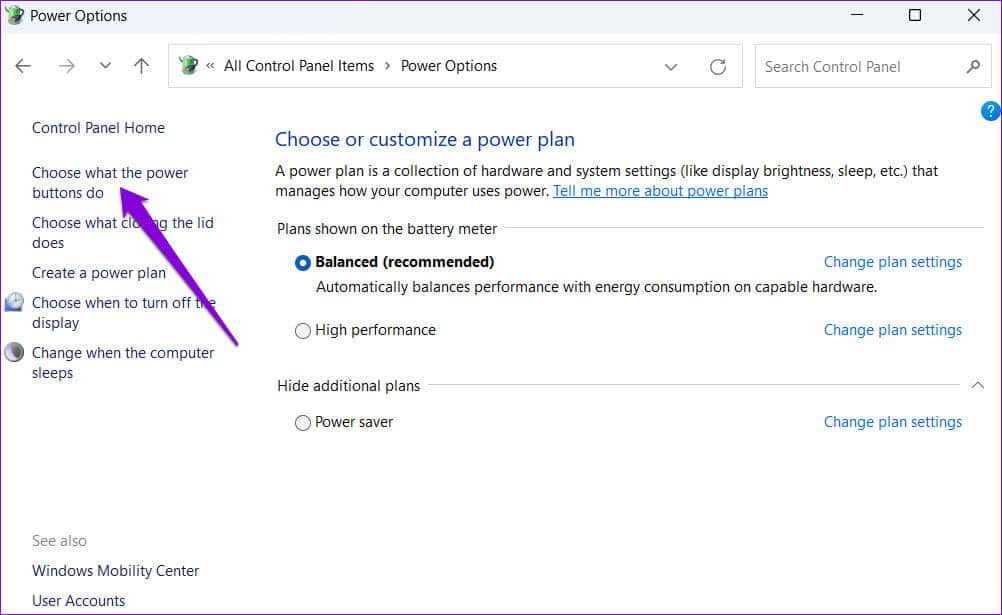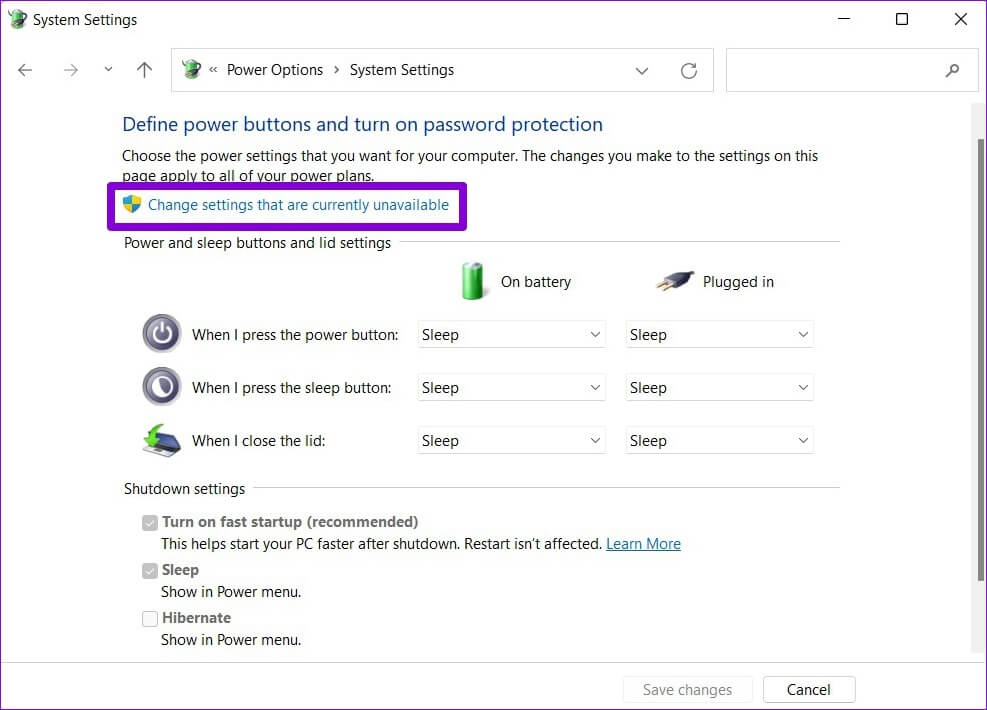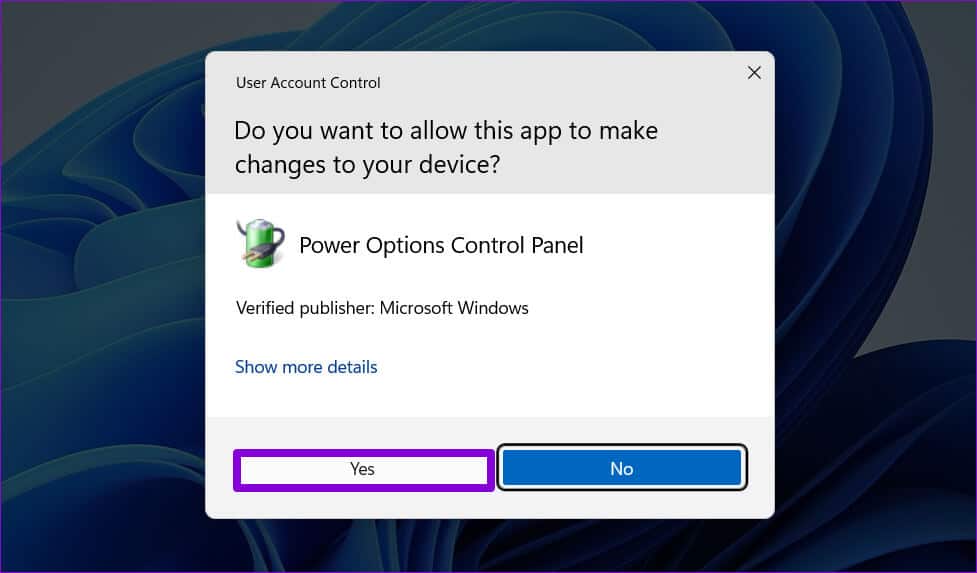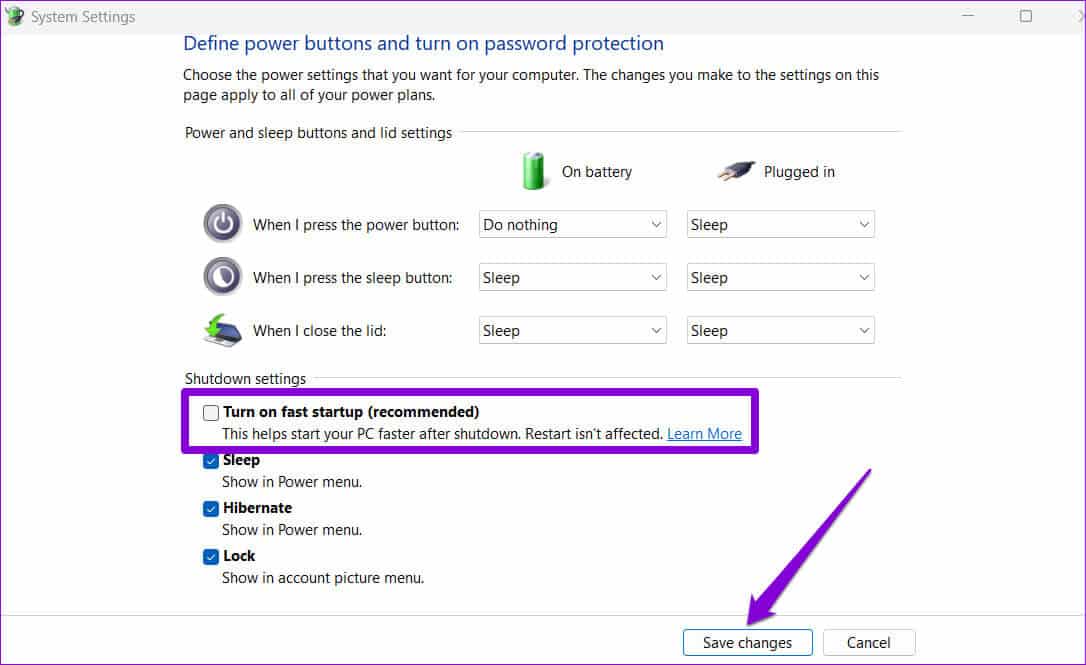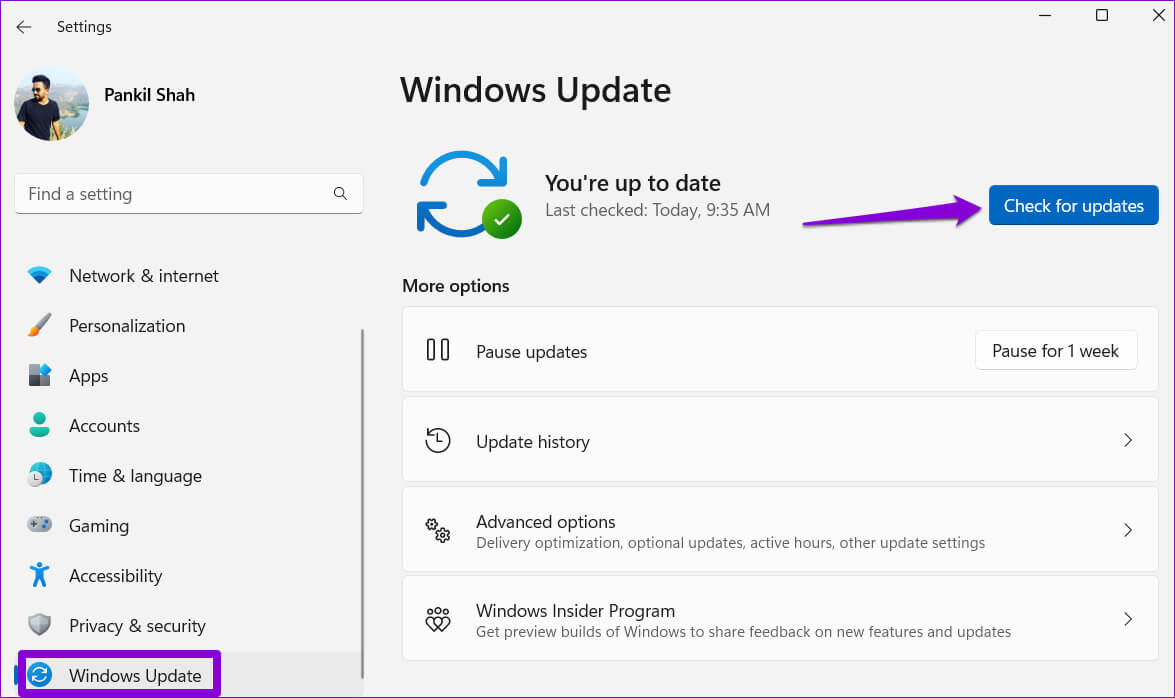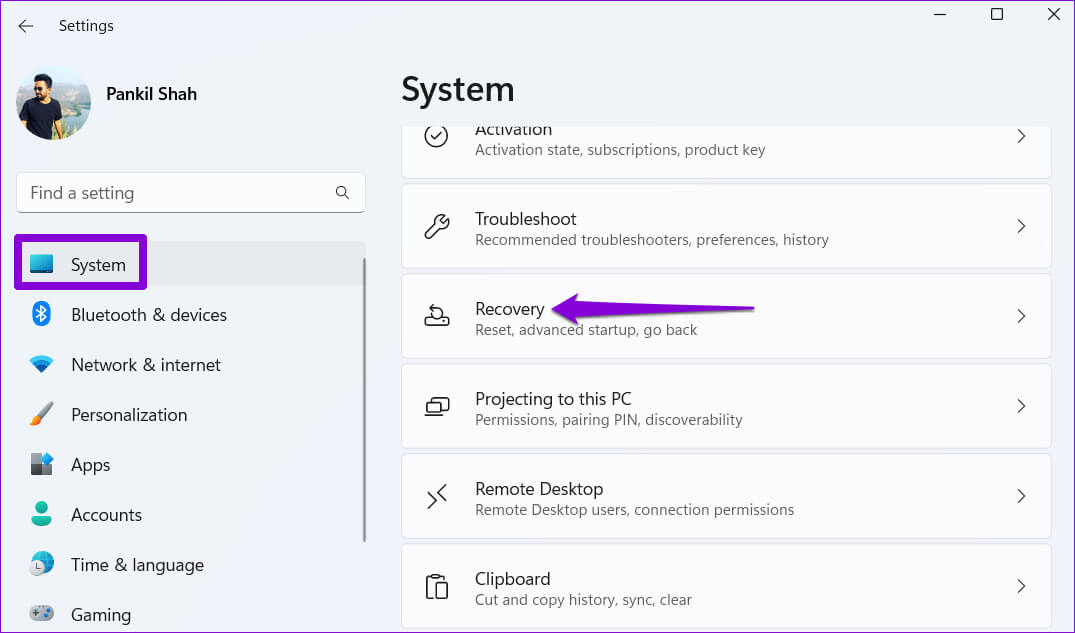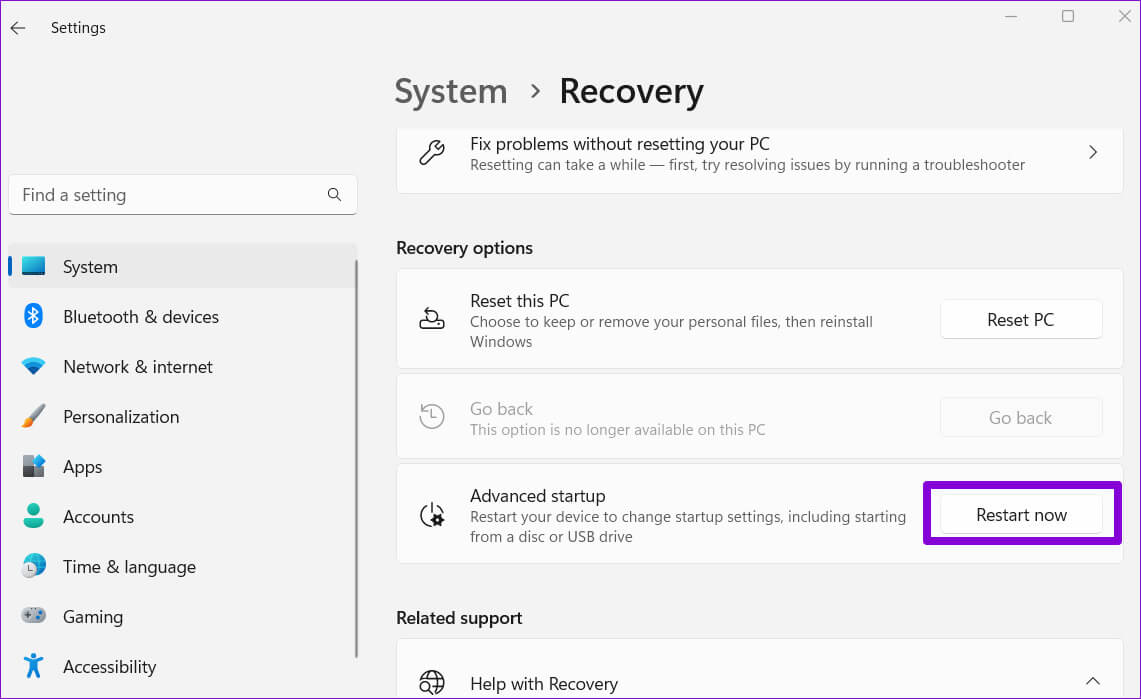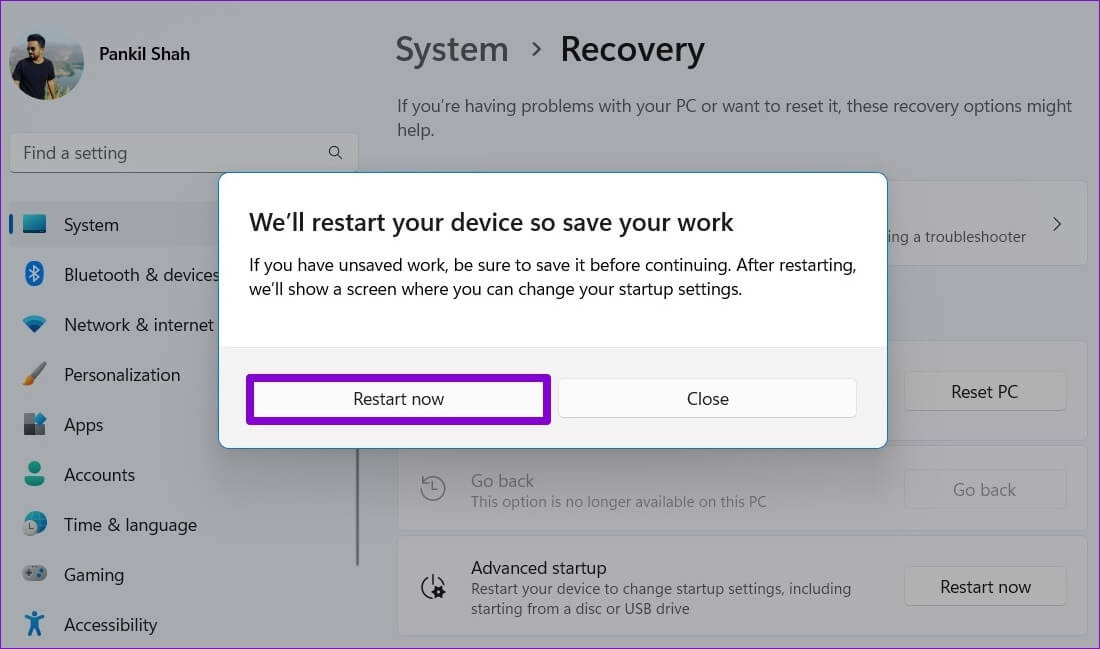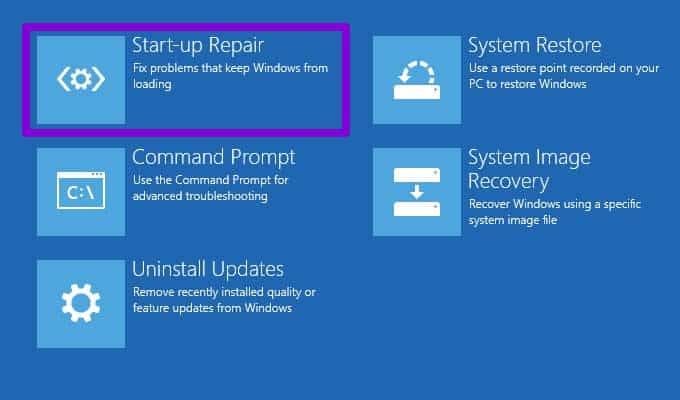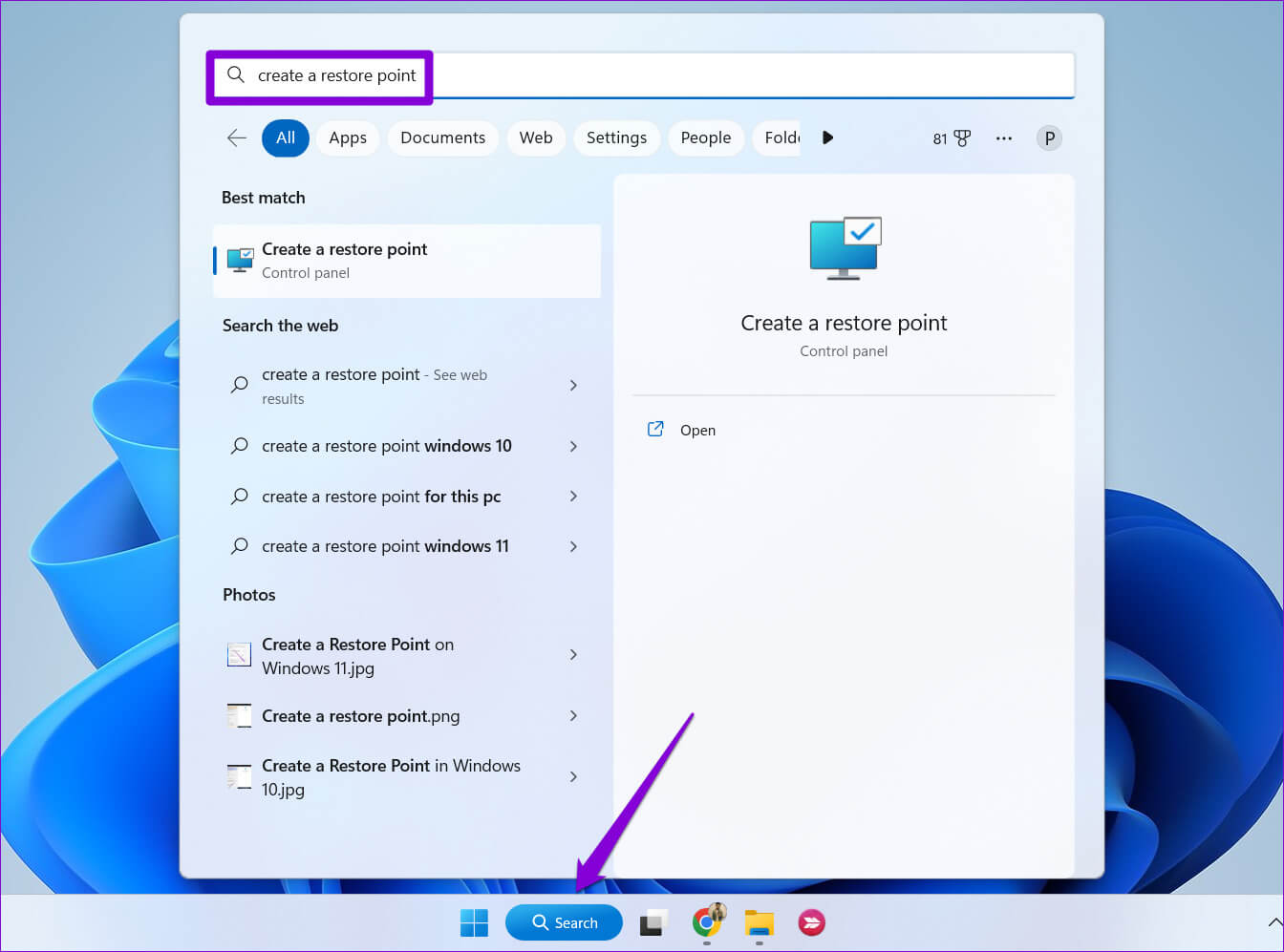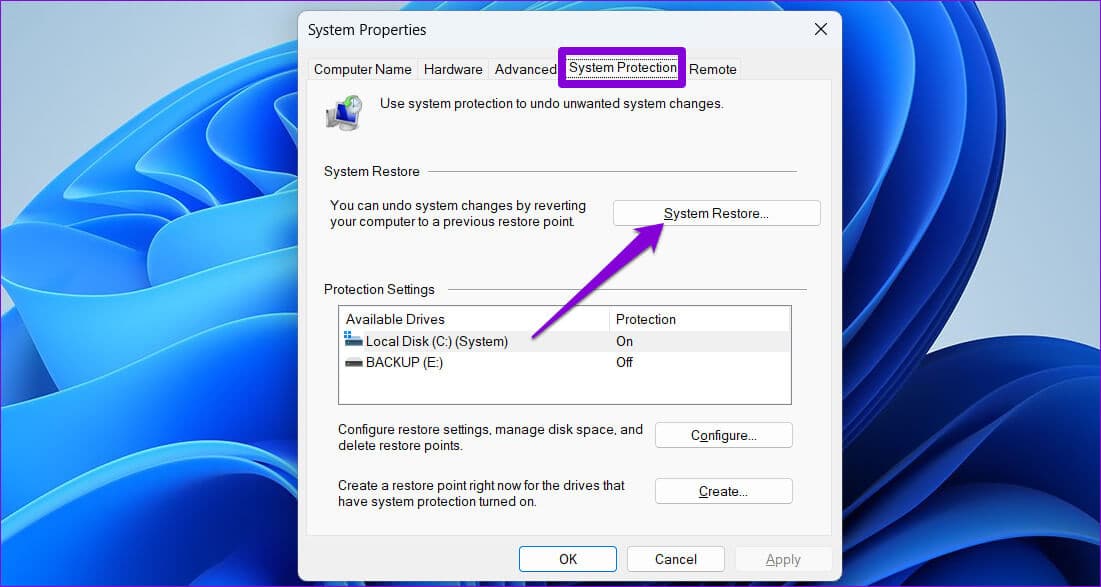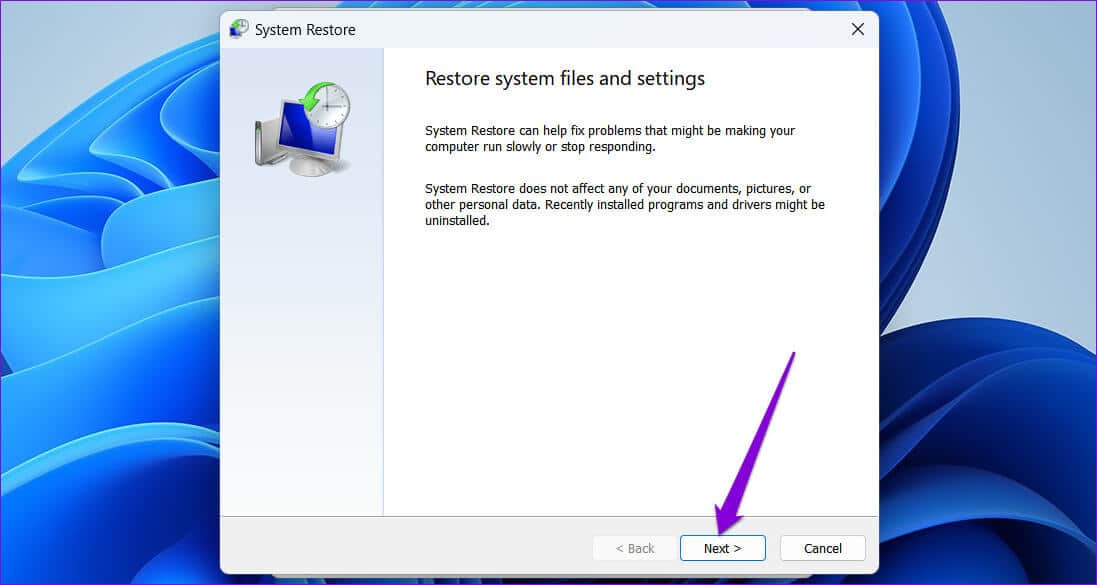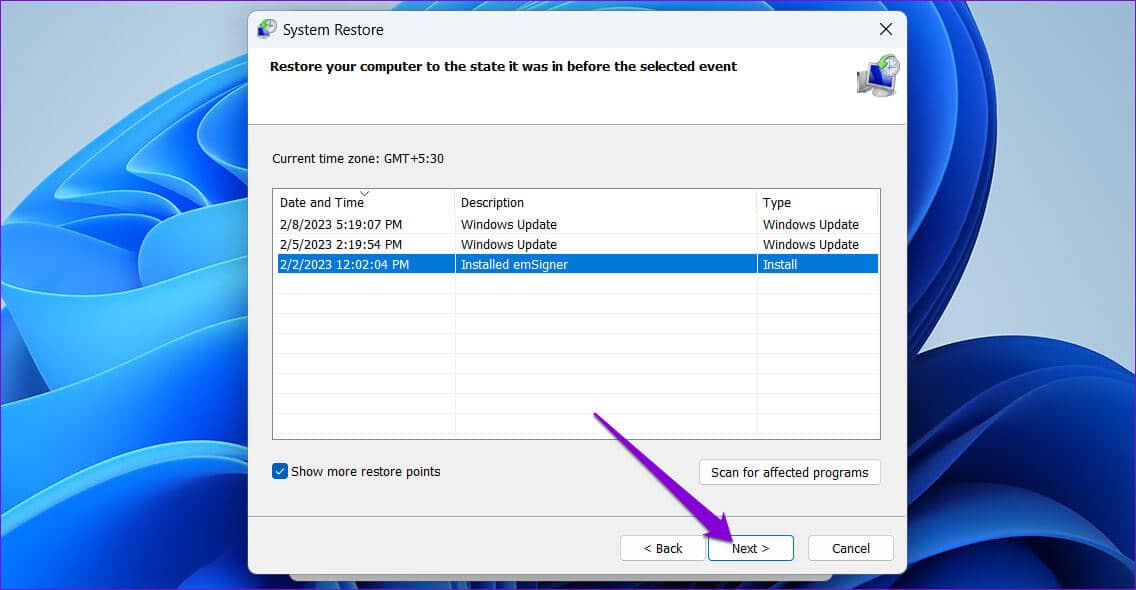Windows 7 로그인 화면이 표시되지 않는 문제를 해결하는 11가지 방법
Windows 11 PC에 로그인하는 것은 비교적 쉽습니다. 입력하다 계정 PIN 또는 비밀번호 로그인 필드에서 데스크톱에 직접 액세스할 수 있습니다. 그러나 Windows 11 컴퓨터를 켜고 로그인 화면이 나타나지 않는 바탕 화면을 통해 바로 볼 수 있다면 어떨까요? 컴퓨터를 다른 사람과 공유하는 경우 심각한 문제가 될 수 있습니다. 로그인 화면이 사라진 정확한 원인을 찾기 어려울 수 있습니다. 이 가이드에서는 Windows 11에서 문제가 표시되지 않는 로그인 화면을 수정하기 위해 가능한 모든 솔루션을 안내합니다. 시작하겠습니다.
1. CTRL + ALT + 삭제 단축키 사용
Windows 11 컴퓨터가 잠금 화면에서 멈춰 있고 PIN 또는 암호를 입력하기 위한 로그인 필드가 표시되지 않으면 키보드에서 Ctrl + Alt + Delete Shortcut을 누릅니다. 이렇게 하면 인터페이스가 새로 고쳐지고 컴퓨터에 로그인 화면이 표시됩니다.
이 방법이 작동하지 않고 계정에 로그인할 수 없는 경우 다음에서 컴퓨터를 부팅해야 합니다. 문제를 해결하는 안전 모드 더. 따라서 다음 단계를 따르십시오.
단계1 : 버튼을 길게 누릅니다. 실제 에너지 컴퓨터가 꺼질 때까지. 잠시 기다린 후 을 누릅니다. 전원 버튼 그리고 다시 시작하십시오.
단계2 : 컴퓨터가 켜져 있는 동안 을 길게 누릅니다. 전원 버튼 컴퓨터가 다시 시작될 때까지 다시. 부팅 프로세스를 중단하려면 이 단계를 반복합니다. 세 번. 이 작업을 네 번 수행하면 Windows가 자동 복구 화면을 표시하고 다음을 선택합니다. 고급 옵션. 이 화면이 표시되지 않으면 타이밍이 맞을 때까지 Windows PC를 세 번 계속 다시 시작하십시오.
표 3 : 다음을 탭합니다. 실수를 찾아 해결하다.
단계4 : 퍄퍄퍄 고급 옵션.
단계5 : 고급 옵션 화면에서 다음을 선택합니다. 시작 설정.
표 6 : 딸깍 하는 소리 다시 시작 버튼 시작 설정 메뉴에 액세스합니다.
단계7 : 마지막으로 4 أو F4 안전 모드에서 컴퓨터를 다시 시작하려면 키보드에서
컴퓨터를 켤 때 답장 아래 방법을 사용하여 문제를 해결하십시오.
2. 보안 로그인 비활성화
보안 로그인은 로그인한 상태에서 PIN 또는 암호 필드에 액세스하려고 할 때마다 일련의 키를 눌러야 하는 Windows 보안 기능입니다. 이 기능은 Ctrl + Alt + Delete 키 조합을 누를 때까지 로그인 화면이 나타나지 않도록 할 수 있습니다. 원하지 않는 경우 아래 단계에 따라 보안 로그인 기능을 비활성화할 수 있습니다.
단계1 : 마우스 오른쪽 버튼으로 클릭 시작 기호 훠궈 고용 고급 사용자 메뉴에서.
단계2 : 유형 netplwiz 현장에서 엽니다 그리고 누르다 입력합니다.
표 3 : 창에서 사용자 계정 , 탭으로 전환 고급 옵션.
단계4 : 이내에 보안 로그인 , 확인란 선택을 취소합니다. 사용자에게 Ctrl + Alt + Delete를 누르도록 요청. 그런 다음 신청 뒤이어 확인.
3. 자동 로그인 비활성화
Windows 11은 이전 버전과 마찬가지로 선택권을 제공합니다. 로그인 화면을 완전히 우회합니다. 로그인할 때 실수로 인증 요구 사항을 비활성화하면 Windows에서 로그인 화면을 건너뛰고 자동으로 로그인됩니다. 끄는 방법은 다음과 같습니다.
단계1 : 키를 누르십시오 윈도우 + R 대화 상자를 열려면 달리기 , 그리고 유형 netplwiz , 그리고 입력합니다.
단계2 : 사용자 계정 창에서 옵션을 선택 취소하십시오. 사용자는 이 컴퓨터를 사용하려면 사용자 이름과 암호를 입력해야 합니다. انقر فوق ㅌㅌㅌㅌㅌㅌㅌㅌㅌㅌㅌㅌㅌㅌㅌㅌㅌㅌㅌㅌㅌㅌㅌㅌㅌㅌㅌㅌㅌㅌㅌㅌㅌㅌㅌㅌㅌㅌㅌㅌㅌㅌㅌㅌ
4. 빠른 시작을 끕니다.
빠른 시작은 종료 후 Windows PC를 더 빠르게 부팅할 수 있는 훌륭한 기능입니다. 그러나 이 기능은 때때로 부팅 프로세스에 문제를 일으켜 Windows가 로그인 화면을 표시하지 못하게 할 수 있습니다. 이 기능을 비활성화하고 문제가 해결되는지 확인할 수 있습니다.
단계1 : 아이콘 클릭 윈도우 검색 작업 표시줄에 다음을 입력합니다. 제어반 , 그리고 입력합니다.
단계2 : 오른쪽 상단 모서리에 있는 드롭다운 메뉴를 사용하여 디스플레이 유형을 다음으로 변경합니다. 큰 아이콘 훠궈 전원 옵션.
표 3 : 딸깍 하는 소리 "전원 버튼의 기능 선택" 왼쪽 사이드바에서
단계4 : 딸깍 하는 소리 "현재 사용할 수 없는 설정 변경".
단계5 : 퍄퍄퍄 부디 UAC(사용자 계정 컨트롤) 프롬프트가 나타날 때.
표 6 : 확인란 선택 취소 "빠른 시작 실행(권장)" 버튼을 클릭합니다. 변경 사항 저장.
5. Windows 업데이트 설치
새로운 기능 외에도 Windows 업데이트는 종종 중요한 보안 패치 및 버그 수정을 제공합니다. 버그로 인해 로그인 화면 문제가 발생한 경우 보류 중인 Windows 업데이트를 설치하면 도움이 됩니다.
. 키를 누릅니다. 윈도우 + I 앱을 열려면 설정. 탭에서 Windows Update를 , . 버튼을 클릭합니다. 업데이트 확인 (업데이트 확인).
다운로드 그리고 설치 보류 중인 모든 업데이트는 문제가 여전히 있는지 확인합니다.
6. 시동 복구 도구 실행
시동 복구는 기본 제공 진단 및 복구 도구입니다. 컴퓨터가 제대로 작동하지 못하게 하는 문제. 이 도구는 Windows에서 로그인 화면을 표시하지 못하게 하는 문제를 해결하는 데 도움이 될 수 있습니다. 켜는 방법은 다음과 같습니다.
단계1 : . 키를 누릅니다. 윈도우 + I 앱을 열려면 설정. 기호에서 시스템 탭 , 아래로 스크롤하여 복구를 선택합니다.
단계2 : 버튼을 클릭 "지금 다시 시작" 고급 시작 옆에 있습니다.
표 3 : 버튼을 클릭 지금 재시작 해 다시 확인합니다.
단계4 : 컴퓨터가 고급 시작 환경으로 부팅될 때까지 기다렸다가 옵션을 선택합니다. 실수를 찾아 해결하다.
단계5 : 딸깍 하는 소리 고급 옵션.
표 6 : 퍄퍄퍄 시동 복구.
시동 복구가 시스템 문제를 확인하고 수정할 때까지 기다립니다. 그런 다음 로그인 화면이 평소와 같이 나타납니다.
7. 시스템 복원 수행
이러한 문제는 사용자가 인식하거나 인식하지 못하는 시스템 전체의 잘못된 변경 사항이 컴퓨터에 발생한 경우에도 발생할 수 있습니다. 당신은 할 수 시스템 복원 사용 컴퓨터를 이전 상태로 되돌리고 변경 사항을 취소하십시오. 물론 이것은 Windows에서 시스템 복원 옵션을 활성화한 경우에만 작동합니다. 참조 Windows 11에서 시스템 복원 사용에 대한 자세한 가이드.
단계1 : 아이콘 클릭 윈도우 검색 작업 표시줄에 다음을 입력합니다. 복원 지점 만들기 그리고 누르다 입력합니다.
단계2 : 탭 아래 시스템 보호 (시스템 보호), 버튼 클릭 시스템 복원 (시스템 복구).
표 3 : 딸깍 하는 소리 "다음" 따라.
단계4 : 퍄퍄퍄 복원 지점 문제가 처음으로 나타나기 전에 다음을 누릅니다.
단계5 : 딸깍 하는 소리 "종결" 따라.
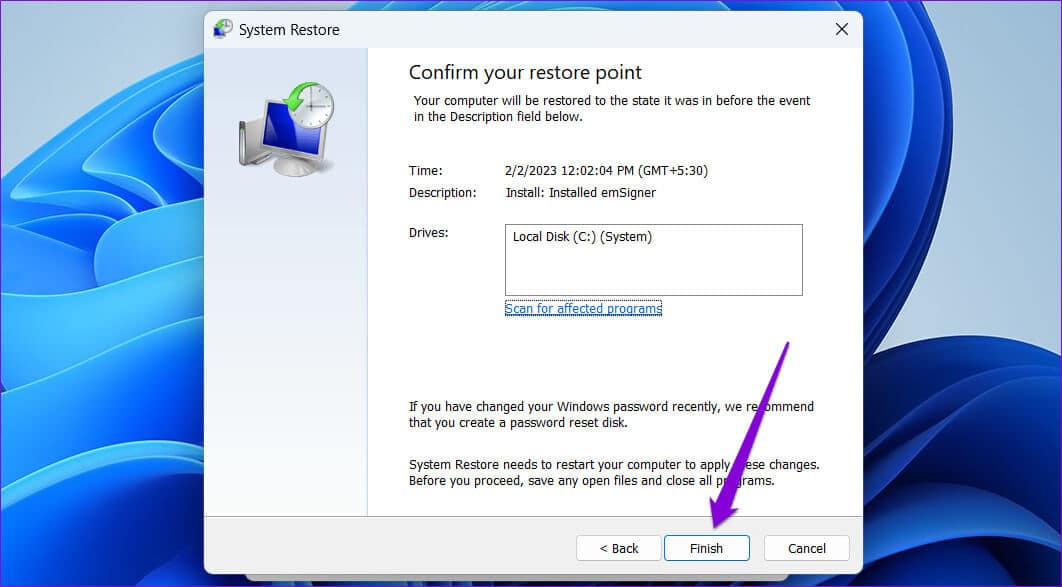
Windows가 시스템을 지정된 상태로 복원하면 컴퓨터에 로그인 화면이 나타납니다.
로그인 화면을 생생하게 되살리기
Windows 11이 시작 시 로그인 화면을 로드하지 못하는 경우 혼란스러울 수 있습니다. 위의 수정 사항을 적용하면 로그인 화면이 다시 나타납니다. 그러나 아무 것도 작동하지 않으면 다음을 수행해야 할 수 있습니다. Windows 11 컴퓨터 재설정 최후의 수단으로.